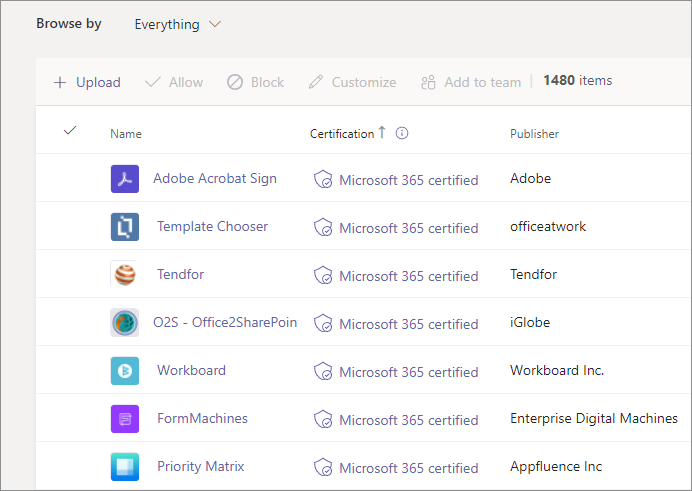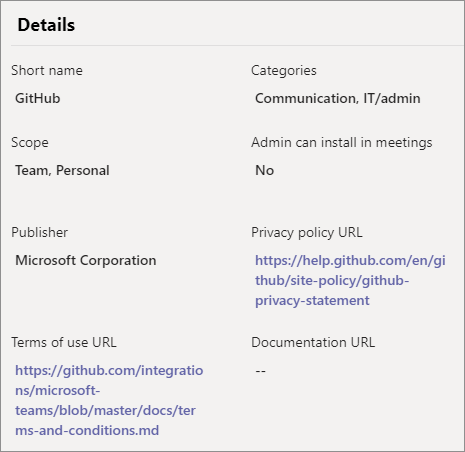Notes
L’accès à cette page nécessite une autorisation. Vous pouvez essayer de vous connecter ou de modifier des répertoires.
L’accès à cette page nécessite une autorisation. Vous pouvez essayer de modifier des répertoires.
Le programme de conformité des applications Microsoft 365 vérifie et audite une application par rapport aux contrôles dérivés d’infrastructures standard de pointe. Le programme démontre que de solides pratiques de sécurité et de conformité sont en place pour protéger les données clients. Le programme comprend les phases suivantes :
Vérification de l’éditeur
Avant qu’un développeur d’application ne puisse soumettre son application à Microsoft, il doit faire l’objet d’une vérification. Un développeur vérifie son identité à l’aide de son compte Microsoft Partner Network (MPN) et associe ce compte MPN à son inscription d’application. La vérification de l’éditeur aide les administrateurs et les utilisateurs à comprendre l’authenticité des développeurs d’applications. La vérification Publisher offre les avantages suivants :
- Transparence accrue et réduction des risques pour les clients : cette fonctionnalité permet aux clients de comprendre quelles applications utilisées dans leur organisation sont publiées par les développeurs auxquels ils font confiance.
- Personnalisation améliorée : un
verifiedbadge s’affiche dans l’invite de consentement Microsoft Entra, la page Applications d’entreprise et d’autres interfaces utilisateur utilisées par les utilisateurs et les administrateurs. - Adoption plus fluide de l’entreprise : les administrateurs peuvent configurer des stratégies de consentement de l’utilisateur, avec l’état de vérification de l’éditeur comme critère de stratégie principal.
Attestation Publisher
L’attestation Publisher est le niveau suivant dans le programme de conformité des applications. Les applications attestées par l’éditeur assurent une confiance des administrateurs quant aux mesures de sécurité et de conformité d’une application. Cela permet également de réduire le temps d’examen de ces informations pour une application. L’attestation reflète les pratiques de sécurité, de gestion des données et de conformité d’une application par rapport à plus de 80 facteurs de risque identifiés par Microsoft Defender for Cloud Apps. Le processus d’attestation de l’éditeur peut commencer avant la fin de la vérification de l’éditeur.
Les développeurs d’applications sont invités à effectuer une auto-évaluation qui inclut des questions fréquemment posées par les clients et les administrateurs informatiques pour évaluer la sécurité et la conformité d’une application. Microsoft publie ensuite ces informations pour une évaluation plus facile et plus rapide. Pour en savoir plus, consultez le guide d’attestation.
Les administrateurs peuvent rapidement rechercher les applications attestées publiées de trois manières différentes.
Lorsque vous collectez plus d’informations sur une application, consultez les détails d’une application spécifique sur son lien dans Sécurité et conformité des applications Microsoft Teams. Vous pouvez également sélectionner le lien
Publisher attestationdans le Centre d’administration Teams.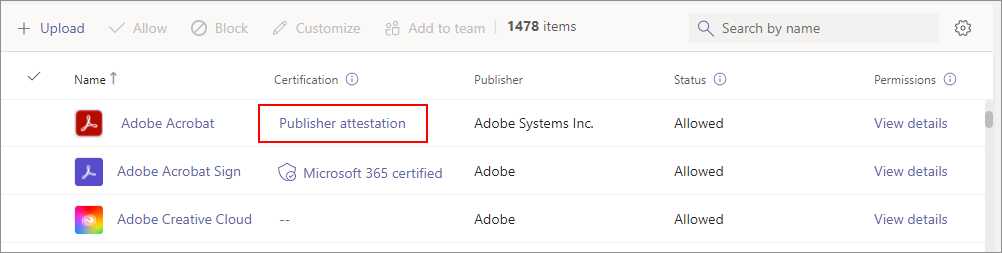
Dans le Centre d’administration Teams, lorsque vous vérifiez les détails d’une application à partir de la page Gérer l’application, consultez l’icône attestée de l’éditeur sur la bannière dans la page de détails de l’application.
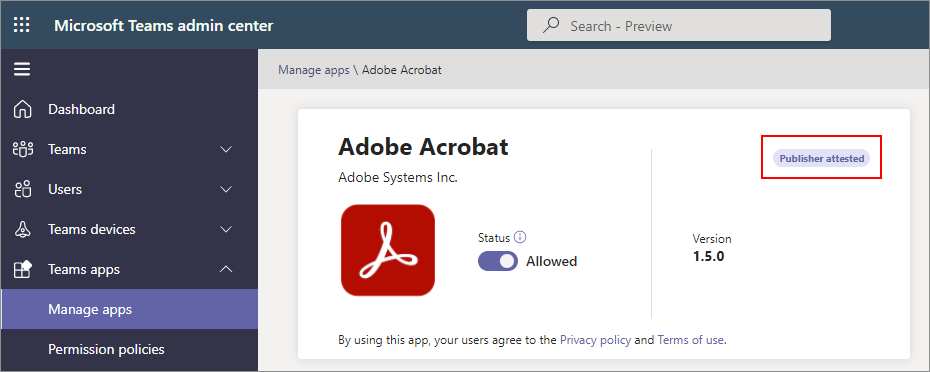
Dans le Centre d’administration Teams, avant d’accorder votre consentement aux autorisations d’application, une coche bleue devant le nom de l’application indique qu’il s’agit d’une application attestée par l’éditeur. Toutes les applications Microsoft 365 passent également par l’attestation de l’éditeur. Par conséquent, une coche bleue s’affiche également pour les applications Microsoft 365.
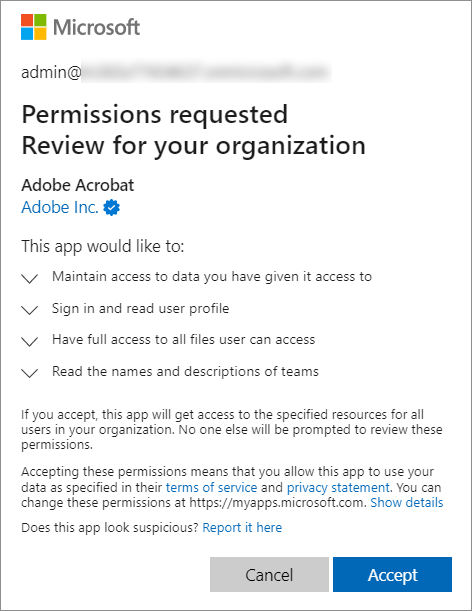
La page des détails de l’attestation pour une application attestée ou certifiée répertorie les détails suivants.
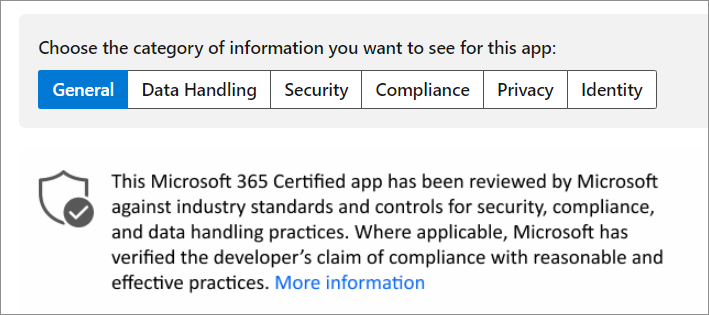
Certification Microsoft 365
La certification des applications s’effectue via la procédure suivante :
- Approbation par un analyste qualifié d’une évaluation complète centrée sur les infrastructures, processus et procédures de sécurité et de conformité d’une application.
- Révision d’un analyste qualifié.
Nous vérifions l’application par rapport à une série de contrôles de sécurité dérivés d’infrastructures de pointe liées aux normes du secteur d’activité. Les développeurs montrent qu’ils suivent des pratiques de sécurité et de conformité solides pour protéger les données client lorsque leur application est utilisée dans un organization. Pour plus d’informations sur la façon dont les administrateurs et les utilisateurs tirent parti de la certification, consultez Vue d’ensemble du programme de conformité des applications Microsoft 365.
Les administrateurs peuvent trouver des applications certifiées Microsoft 365 et des informations sur ces applications des manières suivantes :
Lors de l’évaluation d’une application, vous pouvez accéder aux informations de sécurité et de conformité de l’application et, dans certains cas, à des preuves détaillées pour ces informations. Les développeurs fournissent des réponses à un questionnaire dans le cadre des informations de sécurité et de conformité de leur application Teams pour l’attestation de l’éditeur et pour la certification Microsoft 365.
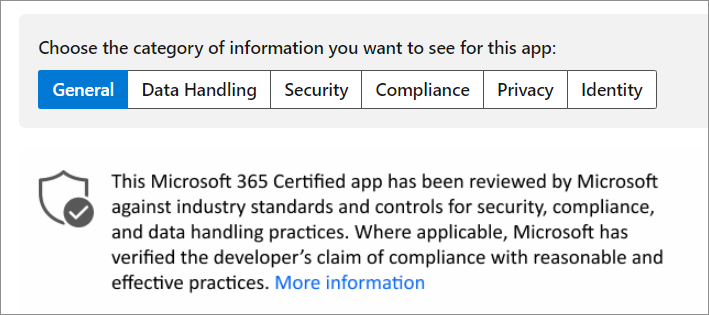
Les développeurs d’applications certifiées Microsoft 365 et d’agents Copilot peuvent choisir de fournir des preuves détaillées pour aider vos organization évaluer rapidement leur application. Les développeurs soumettent ces détails complets dans le cadre des audits effectués pendant la certification. Si les développeurs acceptent de partager ces preuves détaillées, vous pouvez télécharger ces preuves d’approbation d’application à partir de la page des détails de l’application dans le Centre d’administration Teams. L’option de téléchargement est disponible uniquement dans les locataires commerciaux.
Lors de la vérification d’une application dans le Centre d’administration Teams, triez la liste des applications à l’aide de la colonne Certification. Affichez l’icône de bouclier et, si vous le souhaitez, sélectionnez le lien pour accéder à la page spécifique de l’application.
Lorsque vous affichez les détails d’une application, consultez l’icône Microsoft 365 certifiée dans la bannière de l’application.
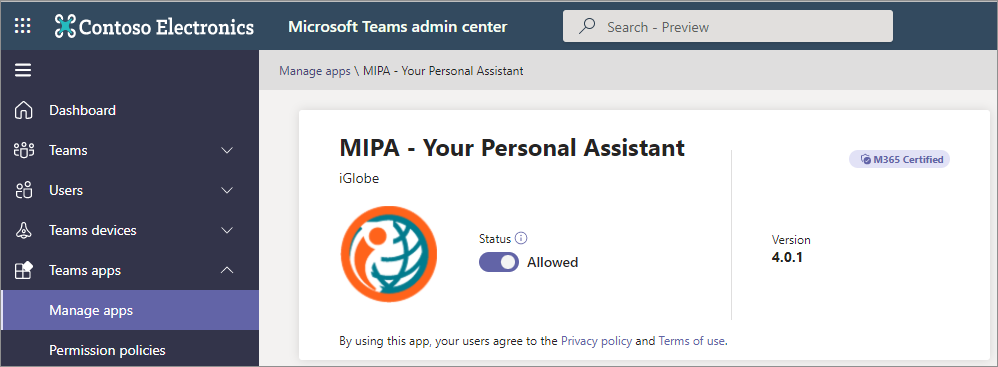
Dans le Centre d’administration Teams, avant d’accorder votre consentement aux autorisations d’application, une coche bleue devant le nom de l’application indique qu’il s’agit d’une application attestée par l’éditeur. Toutes les applications Microsoft 365 passent également par l’attestation de l’éditeur. Par conséquent, une coche bleue s’affiche également pour les applications Microsoft 365.
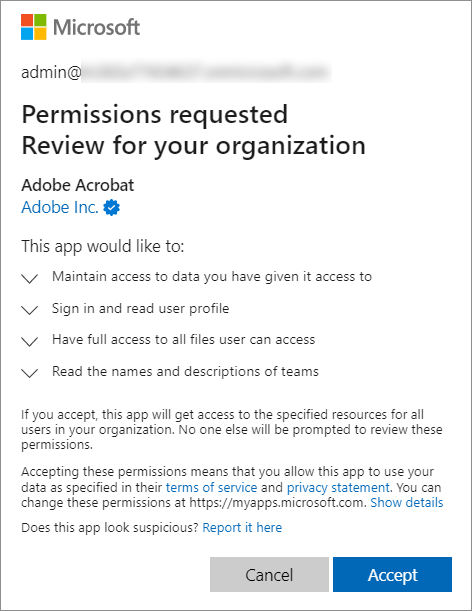
Afficher les informations de sécurité, de conformité et de confidentialité
Vous trouverez des informations sur la sécurité, la confidentialité, la conformité et les comportements d’une application attestée ou certifiée dans la Documentation Microsoft et le Centre d’administration Teams.
Documentation Microsoft
Vous trouverez les détails sur la sécurité, la confidentialité, la conformité et bien plus encore pour chaque application répertoriée dans les articles d’aide propres à l’application liés à Sécurité et de conformité des applications Microsoft Teams.
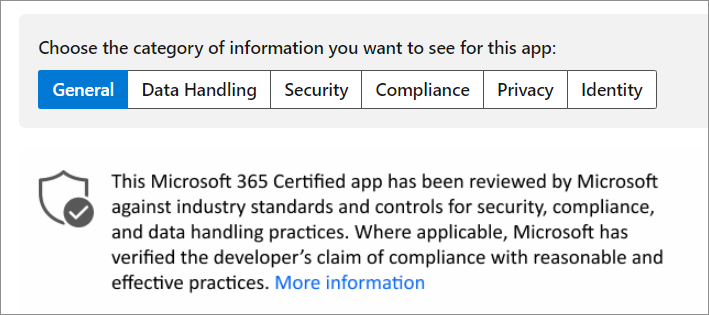
Centre d’administration Microsoft Teams
Lors de l’évaluation d’une application, vous pouvez utiliser des répartiteurs de sécurité d’accès cloud (CASB) indépendants, tels que Microsoft Defender for Cloud Apps, pour trouver des informations sur la sécurité et les comportements d’une application. Le Centre d’administration Teams inclut des informations de sécurité et de conformité de Defender for Cloud Apps pour les applications microsoft 365 certifiées. Consultez ces informations dans la page des détails de l’application pour vérifier si l’application répond à vos besoins de sécurité.
Remarque
Cette fonctionnalité est disponible pour tous les administrateurs, que votre organization dispose ou non d’une licence prenant en charge Defender for Cloud Apps.
Pour accéder aux informations Defender for Cloud Apps pour une application :
Connectez-vous au Centre d’administration Teams et accédez aux applications> TeamsGérer les applications.
Sélectionnez Certification pour trier les applications et envoyer (push) toutes les applications certifiées Microsoft 365 en haut du tableau.
Choisissez une application certifiée Microsoft 365.
Sélectionnez l’onglet Sécurité et conformité .
Pour obtenir plus d’informations sur les fonctionnalités prises en charge pour l’application, sélectionnez la liste déroulante pour chaque catégorie.
Afficher la politique de confidentialité et les conditions d'utilisation d'une application
Dans le Centre d'administration de Teams, chaque page de détail des applications contient un lien vers la déclaration de confidentialité et les conditions d'utilisation de l'application.